語音備忘錄是 iOS 裝置的必備軟體之一。在生活中,我們可能需要錄製演唱會或者音樂會的音頻;在工作中,我們可能需要錄下一些重要的會議,或者上司說的話,因此一旦語音備忘錄損壞或者誤刪,或者設備上的錄音無法播放,會對我們的生活造成不便。如果我們的 iPhone 設備發生了這種情況,我們該如何處理才能找回丟失的語音備忘錄呢?
沒有備份如何救回 iPhone/iPad 不小心刪除的語音備忘錄?
這裡有一款 FonePaw iPhone 數據恢復軟體非常好用,幫你一鍵恢復 iPhone 裡已刪除語音備忘錄。這款軟體提供三種恢復方式,不僅支援你從 iPhone 等多種蘋果設備直接還原 iPhone 語音備忘錄,還能讓你從 iTunes 和 iCloud 備份中恢復檔案,步驟十分簡易,只需簡單三步便可完成還原,而且可以恢復包括語音備忘錄在內的多種類型的資料。
點此下載 FonePaw 誤刪資料救援軟體(Windows)
點此下載 FonePaw 誤刪資料救援軟體(Mac)
步驟1:選擇從 iOS 設備恢復模式
下載安裝 FonePaw 數據恢復軟體至你的 Windows 或者 Mac 電腦,然後開啟 iPhone 語音備忘錄還原工具。首先將你的 iPhone 設備用 USB 線連接至電腦,要使軟體識別你的 iPhone/iPad,你需要在裝置螢幕上按信任電腦的按鈕。然後在介面上,從設備和備份檔案三個模式中,選擇第一個「從 iOS 設備恢復模式」。
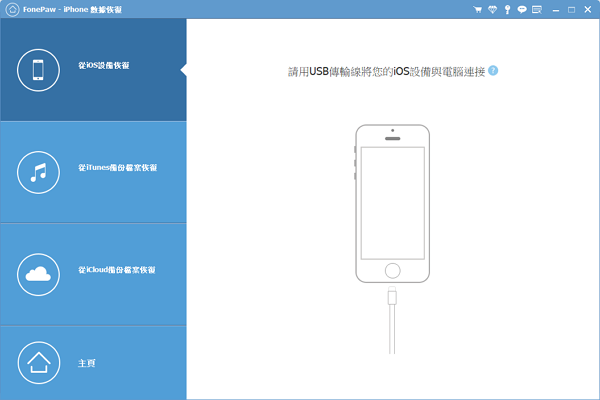
步驟2:掃描 iPhone/iPad 裡的語音備忘錄
選擇完畢後,你便可按「開始掃描」,FonePaw 軟體會自動對你的 iPhone 設備的資料掃描。掃描時長會顯示在介面上方,如果你發現掃描時間過長,你可以先做其他事情。如果已經掃描到語音備忘錄,你可以點擊「暫停」或者「停止」完成掃描,但慎按「停止」,否則你就得重新開始掃描。
掃描結束後,在左邊列表展開「備忘錄及其他」下的「語音備忘錄」,你便可在跳出的選項中,查看檢視需要恢復的誤刪語音備忘錄。你可在介面上方選擇「顯示全部」,或是「僅顯示已刪除項目」或者「僅顯示存在項目」,方便你進行搜尋和勾選要恢復的錄音。
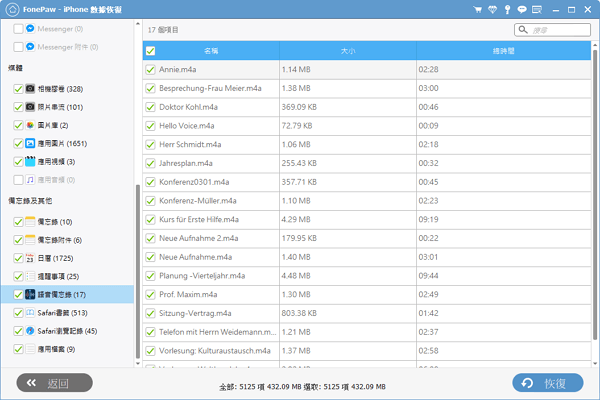
步驟3:還原 iPhone 消失不見的語音備忘錄
勾選完要還原的 iPhone 錄音後,按「恢復」,即可以將誤刪的語音備忘錄匯出還原至電腦中。還原完畢後,你便可在電腦裡查看是否是你想要恢復的 iPhone 錄音。
這款 FonePaw 數據恢復軟體不僅功能強大,操作也十分簡易,不管你是初學者還是經驗豐富的用戶,都值得一試!讓你輕鬆從 iPhone 恢復誤刪或者損壞的語音備忘錄!